Какие продукты существуют в семействе microsoft virtual pc
Содержание статьи
Виртуальные машины и средства их создания
Наталия Елманова
Как работают виртуальные машины
Зачем нужны виртуальные машины
Microsoft
Virtual PC 2004
Понятие «виртуальные машины» существует не один десяток лет
и пришло к нам из эпохи расцвета мэйнфреймов. В те времена виртуальные машины
представляли собой отдельные рабочие пространства, отличающиеся индивидуальными
настройками, и позволяли в той или иной степени персонализировать рабочие среды
многочисленных пользователей, совместно эксплуатирующих один и тот же мэйнфрейм.
егодня,
в эпоху персональных компьютеров и иных устройств индивидуального применения,
проблема персонализации рабочего пространства уже не стоит столь остро. Однако
технология виртуальных машин, пережившая второе рождение в конце 90-х годов,
применяется сегодня довольно активно — в последнее время средства создания виртуальных
машин являются одним из часто используемых инструментов в лабораториях и отделах
тестирования программного обеспечения, в компаниях, специализирующихся на разработке
приложений, в исследовательских отделах компаний-разработчиков, а также в учебных
центрах.
Как работают виртуальные машины
ля
функционирования современных виртуальных машин требуется средство управления
виртуальными машинами, являющееся Windows-, Linux- или UNIX-приложением (собственно,
этим средствам и посвящен настоящий мини-обзор), функционирующим на реальном
компьютере, называемом хостом. Сама виртуальная машина представляет собой образ
файловой системы, формирующийся при установке какой-либо операционной системы
(в общем случае отличной от той, под управлением которой функционирует средство
управления виртуальными машинами) и хранящийся в виде файла или расположенный
в выделенном разделе жесткого диска. С помощью средства управления виртуальными
машинами можно загрузить в выделенное адресное пространство образ операционной
системы виртуальной машины (такая операционная система носит название Guest
Operation System — гостевая операционная система, в отличие от исходной операционной
системы, носящей название Host Operation System — операционная система хоста).
После этого операционная система виртуальной машины будет способна взаимодействовать
с аппаратным обеспечением компьютера (например, с видеоадаптером, звуковой картой,
клавиатурой, мышью, сетевыми адаптерами). Таким способом можно, например, при
работающей операционной системе Wnidows XP загрузить операционную систему Linux
в выделенное для нее адресное пространство и переключаться между обеими операционными
системами, не занимаясь перезагрузкой компьютера. Кроме того, в ряде случаев
можно использовать буфер обмена для обмена данными между этими операционными
системами или осуществлять сетевое взаимодействие между ними, как если бы это
были два разных компьютера. Можно одновременно загрузить и более одной виртуальной
машины — лишь бы для этого было достаточно оперативной памяти (ее, естественно,
должно быть много, ведь в оперативной памяти при загрузке виртуальной машины
оказывается еще одна операционная система).
Зачем нужны виртуальные машины
аиболее
часто виртуальные машины применяются разработчиками программного обеспечения,
влияющего на настройки операционных систем, например инсталляционных приложений.
Поскольку любой тестовый запуск инсталляционного приложения может внести изменения
в настройки операционной системы (реестр, файлы конфигурации, переменные окружения,
пиктограммы на рабочем столе и т.д.), желательно, чтобы эти изменения были легко
обратимы. Тестирование инсталляционного приложения на виртуальной машине вместо
реальной, как минимум, не нарушит работоспособности реальной операционной системы,
а виртуальную машину всегда можно восстановить с резервной копии. Кроме того,
создать «чистую» версию операционной системы (то есть без установленных приложений)
для тестирования подобных и других приложений в виде виртуальной машины намного
проще, нежели в виде реального компьютера.
Еще один типичный пример применения виртуальных машин — тестирование приложений
под управлением разных операционных систем (например, Windows 2000, Windows
XP и Windows 98 различных языковых версий). Подобное тестирование обычно производится
при разработке коробочных продуктов и в проектах, предполагающих наличие у заказчика
парка действующих рабочих станций и серверов, приобретенных в различные годы.
Помимо указанных случаев существует несколько чуть менее распространенных примеров
применения виртуальных машин: использование продукта, неработоспособного на
имеющейся платформе (например, написанного много лет назад DOS-приложения);
тестирование работоспособности самих операционных систем или сетевых служб;
документирование продуктов, предназначенных для платформы, отличной от той,
что используется для подготовки документации; демонстрация продуктов для различных
платформ и их взаимодействия на одном компьютере; подготовка учебных классов
к занятиям путем копирования на рабочие станции виртуальных машин с настроенным
программным обеспечением; техническая поддержка многоплатформенных продуктов.
Рассмотрев, что представляет собой современная технология виртуальных машин
и где она применяется, перейдем к рассказу о наиболее распространенных средствах
управления ими. Сегодня на рынке указанной категории средств лидируют две компании:
Microsoft (после приобретения ею компании Connectix) и VMware, Inc.
Microsoft Virtual PC 2004
редство
управления виртуальными машинами Microsoft Virtual PC основано на технологиях,
разработанных компанией Connectix. Один из первых продуктов Connectix был предназначен
для выполнения Windows-приложений на компьютерах под управлением Mac OS, а Windows-версия
этого продукта появилась в 2001 году. Компания Connectix была приобретена корпорацией
Microsoft в 2003 году, и вскоре после этого была выпущена версия Virtual PC
2004.
Microsoft Virtual PC предназначен главным образом для работы с различными версиями
Windows. Сам продукт выполняется под управлением Windows XP Professional, Windows
2000 Professional или Windows XP Tablet PC Edition, а операционные системы для
виртуальных машин, полностью поддерживаемые данным продуктом, включают Windows
95, Windows 98, Windows Me, Windows NT 4.0 Workstation, Windows 2000 Professional,
Windows XP, MS-DOS, OS/2 Warp Version 4 Fix Pack 15, OS/2 Warp Convenience Pack
1, OS/2 Warp Convenience Pack 2 (рис. 1 и 2).
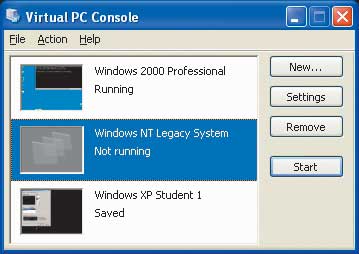
Рис. 1. Средство управления виртуальными машинам
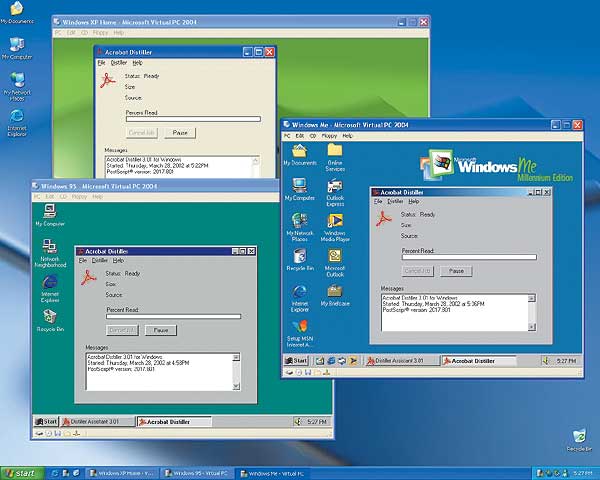
Рис. 2. Тестирование приложения, выполняющегося под управлением
различных операционных систем, с помощью Virtual PC
При необходимости Virtual PC позволяет создавать виртуальные машины и с серверными
версиями Windows, а также с некоторыми другими операционными системами, такими
как Red Hat Linux, Novell NetWare и др.
Технические требования для Microsoft Virtual PC невысоки: процессор AMD Athlon/Duron,
Intel Celeron или Pentium II/III/4 с тактовой частотой от 400 МГц, CD-ROM, монитор
с разрешением 800Ѕ600. Однако сами по себе виртуальные машины могут быть весьма
требовательны к ресурсам — это зависит от операционных систем, которые загружаются
в виртуальные машины (см. таблицу). При этом следует иметь в виду, что для определения
реальной потребности в оперативной и дисковой памяти следует просуммировать
требования, предъявляемые к ним исходной операционной системой и операционными
системами всех виртуальных машин, которые предполагается запускать одновременно.
Из технических особенностей Microsoft Virtual PC следует отметить разнообразные
способы эмуляции сетевого взаимодействия, начиная с ее отсутствия и заканчивая
интеграцией в локальную сеть, в которую включен хост (эмулируется до четырех
виртуальных сетевых адаптеров), а также поддержка эмуляции сетевого взаимодействия
с другими виртуальными машинами как с отдельными компьютерами и трансляции адресов
NAT. Microsoft Virtual PC поддерживает до 4 Гбайт оперативной памяти, обмен
данными между виртуальными машинами и операционной системой хоста с помощью
буфера обмена и операций drag-and-drop, синхронизацию времени. В качестве виртуальных
жестких дисков данный продукт позволяет использовать файлы как фиксированного,
так и плавающего размера, а также реальные жесткие диски или их разделы. Отметим,
что при наличии на жестком диске нескольких операционных систем, установленных
в разных разделах, Virtual PC позволяет загрузить неактивную операционную систему
в качестве гостевой.
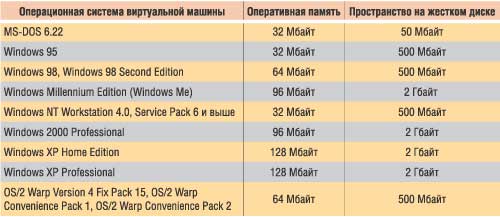
Минимальные требования различных операционных систем для их выполнения
под управлением виртуальных машин
Из иных особенностей работы с дисками следует обратить внимание на средства
коллективной работы с одним и тем же образом жесткого диска с сохранением изменений
отдельно для каждого пользователя, а также на возможность отмены всех изменений,
сделанных пользователем в данном сеансе работы (последняя функция особенно полезна
при тестировании инсталляционных приложений). Отметим также, что предусмотрено
сохранение состояния виртуальной машины — в этом случае при ее повторном старте
операционная система окажется уже загруженной, а приложения — запущенными.
Из параметров, доступных для конфигурации, следует назвать долю процессорного
времени, потребляемую виртуальной машиной, средства сетевого доступа, конфигурацию
дисководов, цветовое разрешение, правила захвата мыши при щелчке в окне виртуальной
машины, а также правила безопасности, позволяющие заблокировать те или иные
возможности манипуляции виртуальными машинами для пользователей, не имеющих
административных прав (рис. 3).
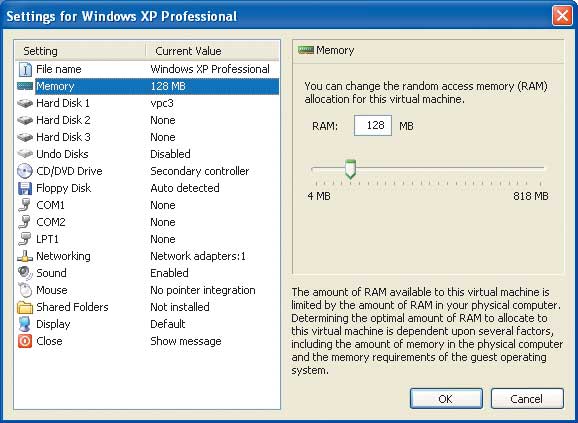
Рис. 3. Средства конфигурирования виртуальной машины
Ознакомительную версию Virtual PC 2004 и дополнительную информацию об этом
продукте можно найти по адресу https://www.microsoft.com/windowsxp/virtualpc/.
В следующем номере мы расскажем о продуктах компании VMware — еще
одного лидера рынка средств управления виртуальными машинами.
КомпьютерПресс 8’2004
Источник
Лучшие виртуальные машины для Windows: ставьте, если очень хочется посмотреть на другие ОС
Рассмотрим детальнее, что такое виртуальные машины для Windows и для чего они нужны. Узнайте все о лучших симуляторах ОС и о том, как начать их использование.
Виртуальная машина (ВМ) – это компьютерное приложение, с помощью которого пользователь может создавать имитацию операционной системы. В машине устанавливается образ ОС для использования внутри существующей системы. Очень удобно, не правда ли? Но есть и подводные камни. Читайте, с чем вы столкнетесь при установке и какую виртуальную машину для Виндовс версий 7,8 и 10 лучше выбрать.
Зачем нужны виртуальные машины для ПК?
В большинстве случаев ВМ используются для тестирование программного обеспечения в разных операционных системах. Для работы с несколькими ОС понадобится всего один компьютер, что существенно ускоряет работу.
На одном компьютере можно запустить одновременно несколько виртуальных машин. Их количество зависит от доступной оперативной памяти и места на детском диске, так как виртуальная ОС потребляет точно такой же ресурс памяти, как и обычная инсталлированная на компьютере копия.
С помощью виртуальных машин можно работать с программами, функциями, которые недоступны в основной ОС. Также, есть возможность создания резервных копий ВМ, с их последующим перемещением и использованием на других компьютерах.
Вирусы, ошибки и другие сбои виртуальной ОС не влияют на работу основной системы. После закрытия машины происходит остановка работы дополнительной ОС и освобождается оперативная память.
Читайте обзор «Какой дистрибутив операционной системы на базе Linux скачать и установить«.
В процессе работы ВМ устройство может тормозить, ведь повышенное потребление ресурсов хранилища приводит к увеличению времени обработки запросов.
Причины установки ВМ:
- Вы хотите ознакомиться с работой других операционных систем без их полноценной инсталляции. Если есть потребность в замене существующей ОС, для начала воспользуйтесь виртуальным симулятором, чтобы протестировать другие варианты ПО. Это избавит вас от возможных багов и несовместимости с аппаратной частью;
- Вы являетесь разработчиком и хотите создать комплексную систему для тестирования создаваемых приложений.
VirtualBox

VirtualBox – это виртуальная машина для Windows 7,8,10. Среда виртуализации распространяется на бесплатной основе и может быть установлена как для работы с операционными системами, так и для развертывания сетевой инфраструктуры и хостинга сайтов.
Главное окно VirtualBox:
Главная особенность данной виртуальной машины – это кроссплатформенность. Она отлично работает на всех версиях Виндоус. Также, с сайта разработчика можно скачать инсталляторы для Mac OS, Linux, Debian. В самой среде виртуализации можно устанавливать любые десктопные ОС.
С помощью VirtualBox вы сможете ознакомиться с функционалом ОС или же в безопасном режиме протестировать программу без вреда основной системе. Часто пользователи предпочитают устанавливать на виртуальные машины старые игры, которые несовместимы с современными ОС.
После завершения работы симулятора все данные и изменения будут сохранены. При следующем включении вы будете возвращены на рабочий стол и сможете продолжить выполнение задач.
Преимущества и недостатки
Преимущества VirtualBox:
- Бесплатное распространение. 90% аналогичного ПО является платным, в то время как VirtualBox можно получить совершенно бесплатно. Функции и возможности программы не ограничиваются разработчиком;
- Возможность создания скриншотов – снимков экрана виртуальной системы. Итоговое изображение будет отображать только окно дополнительной ОС. Создание скринов с помощью основной ОС ухудшает разрешение и захватывает еще и ваш обычный рабочий стол;
- Создание точной копии существующей виртуальной машины;
- Возможность перетаскивания папок, ярлыков и других объектов внутри симулятора;
- Единая файловая система – из виртуальной машины можно получить доступ к директориям, которые хранятся на ПК, и наоборот;
- Одновременная работа с несколькими машинами.
Также, отличительной особенностью новой VirtualBox 4 является удобная система управления виртуализацией и интуитивно-понятная рабочая область программы. Также, в новой сборке доступна возможность выполнения захвата видео с экрана дополнительной ОС.
VirtualBox поддерживает работу с подключенными к компьютеру USB-носителями.
Недостатки программы:
- Замедление работы компьютера. Даже если ваш ПК имеет хорошие технические характеристики, достаточное место оперативной и постоянной памяти, при использовании виртуальной машины будет наблюдаться более медленное выполнение всех функций. Если в процессе создания ВМ вы выделили её слишком много памяти, компьютер будет сильно зависать или выключаться;
- Недостаточное количество видеопамяти. Если вам нужно добиться максимально качественного изображения, сделать это будет сложно с помощью VirtualBox. Программа позволяет настроить параметры использования видеокарты только на базово уровне.
Как установить
Для установки программы VirtualBox загрузите инсталлятор с официального сайта разработчика – компании Oracle. Процесс установки стандартный и не требует дополнительных настроек:
- Запустите файл EXE;
- Выберите Жесткий диск, на котором будет находиться корневая папка с программой;
- Дождитесь завершения инсталляции. В случае необходимости, пользователь может посмотреть статистику использования жёсткого диска в процессе установки.
В поле «Custom Setup» есть возможность отключить поддержку USB, сетевых служб. Это позволяет уменьшить итоговый размер приложения.

Видеоинструкция, как установить две ОС с помощью VirtualBox

Обзор функционала и первая настройка программы
Поле установки программы можно приступать к созданию первой виртуальной машины. Кликните на кнопку «Создать» в левом верхнем углу окна. Откроется вкладка настройки ВМ:

В окне мастера настройки выберите тип виртуальной ОС (Windows, Linux, Debian, MacOS) и ее версию. Задайте имя для создаваемого симулятора и кликните на кнопку «Далее».
Затем, программа предоставит вам возможность самостоятельно указать размер оперативной памяти, который будет выделен под дополнительную ОС. Для пользователей-новичков советуем задавать значение, которое указано в поле «Рекомендуемый размер основной памяти».
Размер оперативной памяти для ВМ следует определят в зависимости от технических характеристик вашего ПК. Если на вашем компьютере доступно 4 ГБ оперативной памяти, для нормальной работы симулятора будет достаточно 512 МБ-1 ГБ.

Далее программа попросит выбрать в файловой системе образ ОС (который соответствует указанному ранее семейству и версии). После завершения настройки появится окно с кратким перечислением всех параметров. Нажмите на «Финиш».

После завершения установки виртуального Windows, в главном окне VirtualBox появиться иконка для запуска ОС. Кликните на нее и дождитесь загрузки рабочего стола. При необходимости, выполните установку драйверов.
Для автоматического обновления драйверов откройте вкладку «устройства» на панели инструментов виртуальной машины. Затем нажмите на нужный тип носителя и в новом окне следуйте инструкции для получения нового ПО.

Готово. Теперь вы можете начинать работу с виртуальной операционной системой. Для выхода из программы сначала выключите ОС, а потом закройте VirtualBox.
VMware
VMWare Workstation – это лучшая виртуальная машина для Windows 10. Разработчик позиционирует программу как удобную платформу для создания виртуализации. По сравнению с другими популярными аналогами, VMWare поддерживает больше функций для кастомной настройки виртуальной машины и позволяет синхронизировать симулятор с инструментами разработки ПО.
Данная среда для виртуализации популярна среди программистов, веб-дизайнеров и других специалистов, которым часто приходиться тестировать работу своих проектов на кроссплатформенность.
Преимущества и недостатки
Среди преимуществ VMWare можно выделить:
- Удобную панель инструментов;
- Синхронизацию со средствами разработки от Майкрософт, в частности платформы .NET и программной среды Visual Studio;
- Система безопасности. Встроенные инструменты VMWare обеспечивают высокий уровень защиты ваших файлов в дополнительной ОС. Симулятор может выявлять попытки вредоносной активности устранять их;
- Работа служб шифрования для созданных виртуальных машин.
Недостатки приложения:
- Платное распространение. Пользователь может скачать бесплатную пробную версию утилиты, но для получения полной версии приложения со всеми доступными функциями потребуется оплатить годовую или ежемесячную подписку;
- Не подойдет для новичков. Если вы раньше не использовали симуляторы операционных систем, рекомендуем начать работу с более простых вариантов. К примеру, VirtualBox и стандартного для Виндоус Hyper V. VMWare подойдет продвинутым пользователям, которые предпочитают выполнять настройки системы вручную.
Как установить
Скачать виртуальную машину для Windows можно с официального сайта разработчика VMWare.com.

В процессе установки программы рекомендуется выключить Защитник Windows или другой работающий антивирус. Это необходимо только для правильной инсталляции всех файлов и алгоритмов шифрования, которые применяет программа для виртуальных машин. Никакого вреда для вашей основной ОС нанесено не будет, так как продукт скачан с официального источника.
Обзор функционала и первая настройка программы
Для создания первой виртуальной машины в VMWare понадобится загрузить на компьютер дистрибутив ОС, которую вы хотите использовать в эмуляторе. Затем откройте окно установленного приложения и кликните на поле «Создать новую виртуальную машину»
Обратите внимание! Пользователь может создать группу виртуальных машин, вместо нескольких симуляторов. Это позволяет снизить ресурс потребляемой оперативной памяти и ускорить работу компьютера и симулятора ОС.

В окне мастера настройки ВМ укажите путь к образу операционной системы (это может быть файл в памяти компьютера или загрузочный диск). Также, есть возможность настроить виртуальную машину без установки ОС (её можно инсталлировать позже).

Далее следуйте инструкции, чтобы установить виртуальную машину:
- В появившемся окне укажите имя ОС, имя пользователя и пароль доступа к учётной записи;
- Укажите, на каком диске вашего компьютера будет храниться виртуальная машина;
- Выделите нужно количество оперативной памяти для работы ВМ;
- Настройте оборудование (автоматически или вручную).
После завершения настройки виртуальной машины дождитесь установки образа ОС и начинайте работу:

Microsoft Virtual PC
Microsoft Virtual PC – это еще один популярны эмулятор виртуальных машин. Программа хорошо совместима со всеми версиями OS Windows. Если в качестве основной ОС вы используете продукт от Майкрософт, для эмуляции советуем выбрать именно Microsoft Virtual PC.

Преимущества и недостатки
Преимущества эмулятора:
- Отличная совместимость со всеми версиями ОС Виндоус. В большинстве случаев, пользователю не нужно устанавливать никаких дополнительных драйверов для виртуальной ОС. Все они синхронизируются с основной системой;
- Общий доступ к файловой системе. Получайте доступ к файлам, которые хранятся на жёстком диске ПК через окно ВМ;
- Поддержка ОС Windows с разрядностью 64 бит в режимах работы «Гостевой хост» и «Гостевая среда»;
- Поддержка аппаратной виртуализации.
Недостатки:
- Есть платные функции. Программа распространяется на бесплатной основе, но за поддержку настройки группы виртуальных ОС придется купить подписку;
- Отсутствует поддержка Линукс-подобных систем.
Обзор функционала и первая настройка программы
Для установки виртуальной ОС сначала загрузите ее образ в память компьютера, а затем откройте приложение Microsoft Virtual PC. Кликните на кнопку «Создать виртуальную машину» и в новом окне настройте следующие параметры:
- Задайте имя новой ОС;
- Выделите место для её жесткого диска и размер оперативной памяти;
- Вберите, какие устройства будет поддерживать ВМ (сетевое окружение, флеш-накопители и так далее).
Итог
Мы рассказали вам о лучших виртуальных машинах для Windows, но далеко не о всех. Если вы считаете, что это не самые лучшие — пишите в комментариях! Помогите новичкам-читателям определиться, с какого эмулятора начать.
Источник